Cara Membuat Tagihan (Invoice)
Kembali TutorialKledo punya fitur “Tagihan” di menu “Penjualan” yang bisa Kamu pakai untuk mencatat terjadinya transaksi penjualan kepada customer. Invoice sendiri dapat dibuat dari menu “Tagihan” maupun “Penawaran”. Tagihan pada Kledo dapat dibuat dengan 2 (dua) cara, yaitu melalui “Import” dan “Tambah Tagihan”. Berikut ini cara bikin invoice dari “Tagihan” melalui “Tambah Tagihan” yang sangat mudah!
Membuat Tagihan melalui “Tambah Tagihan”
Invoice yang dibuat melalui “Tambah Tagihan” merupakan invoice baru, di mana penjualannya tidak melalui sistem “Penawaran” terlebih dahulu. Kledo memfasilitasi bisnis Kamu yang menerapkan transaksi secara langsung dengan customer, tanpa perlu membuat quote. Secara pengaplikasian tentu saja lebih ringkas. Langkah-langkah yang harus kamu lakukan untuk membuat invoice melalui “Tambah Tagihan” adalah sebagai berikut:
1. Masuk ke menu “Penjualan” > klik “Tagihan” > klik “Tambah Tagihan”
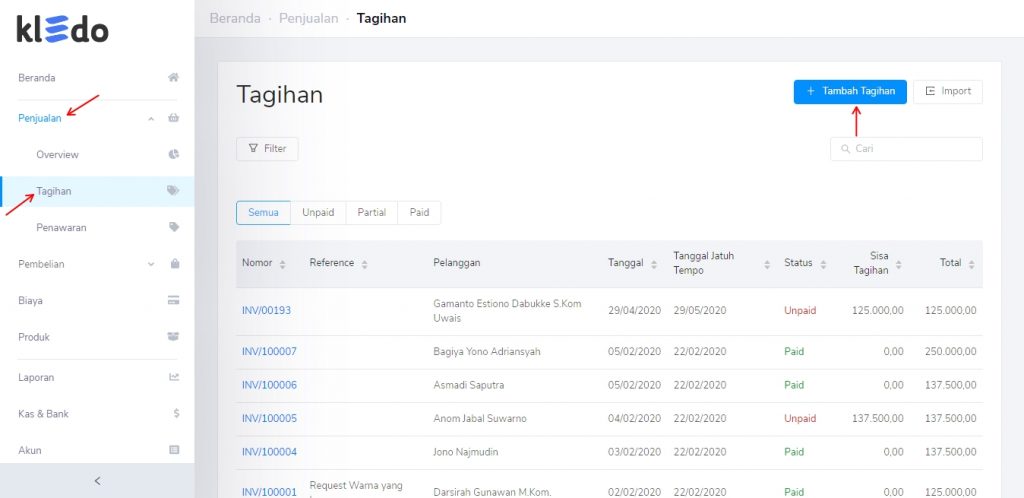
Udah di “Beranda”? Masuk ke “Penjualan”, terus klik “Tagihan”. Pada laman “Tagihan”, klik button “Tambah Tagihan” bewarna biru di kanan atas, untuk membuat invoice baru.
2. Lengkapi form “Tambah Tagihan” > klik “Simpan”
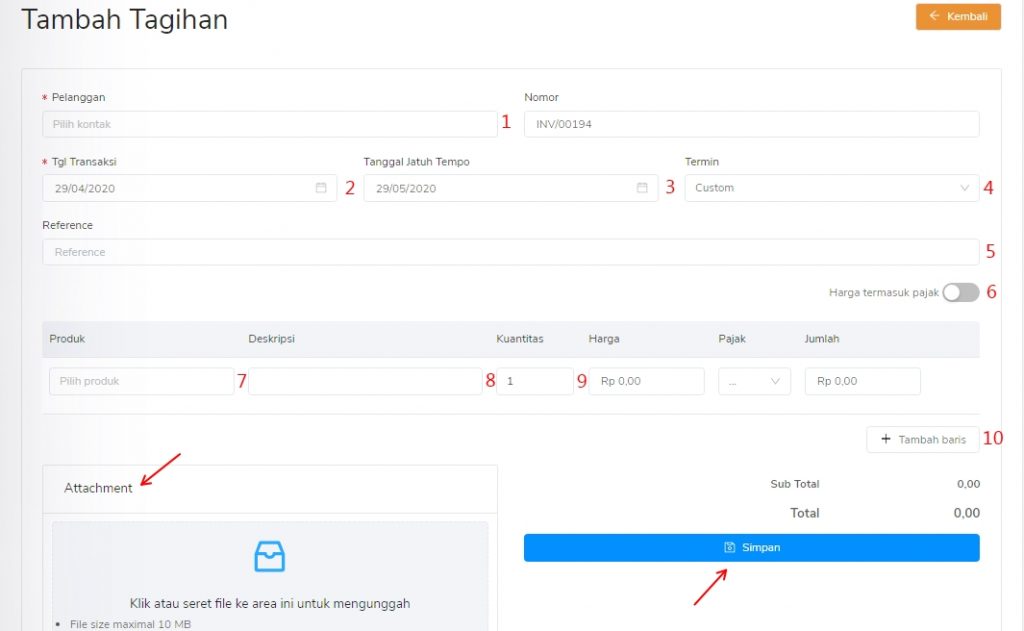
- Pelanggan. Pilih dari kontak yang ada, jika tidak, Kamu juga bisa menambahkan pelanggan baru melalui “Tambah Kontak” (wajib untuk diisi).
- Tanggal transaksi. Isi tanggal saat terjadinya transaksi penjualan.
- Tanggal jatuh tempo. Akan terisi otomatis ketika menentukan termin, kecuali memilih “Custom”, Kamu harus menentukan tanggal jatuh tempo sendiri secara manual.
- Termin. Pilih termin pembayaran yang akan dilakukan customer, sesuai dengan kesepakatan.
- Reference. Boleh diisi terkait keterangan urgensi penjualan (tidak wajib untuk diisi).
- Harga termasuk pajak. Tergantung SOP bisnismu dan kesepakatan dengan customer saat melakukan penjualan. Jika belum termasuk pajak, pilih pajak yang digunakan pada kolom “Pajak”.
- Produk. Pilih dari list produk yang ada, jika tidak, Kamu juga bisa menambahkan produk baru melalui “Tambah Produk”.
- Deskripsi. Boleh diisi terkait keterangan urgensi penjualan (tidak wajib untuk diisi).
- Kuantitas. Isi kuantitas penjualan, sesuai dengan permintaan customer.
- Tambah baris. Klik button ini, kalo penjualan terdiri atas lebih dari 1 (satu) produk.
Klik menu “Attachment” jika ingin menambahkan bukti penjualan yang ingin dilampirkan, seperti PO dari customer, PO manual yang Kamu buat, dsb. Cek lagi kebenaran dan kelengkapan invoice. Jika sudah, klik “Simpan”.
3. Tambah tagihan berhasil!
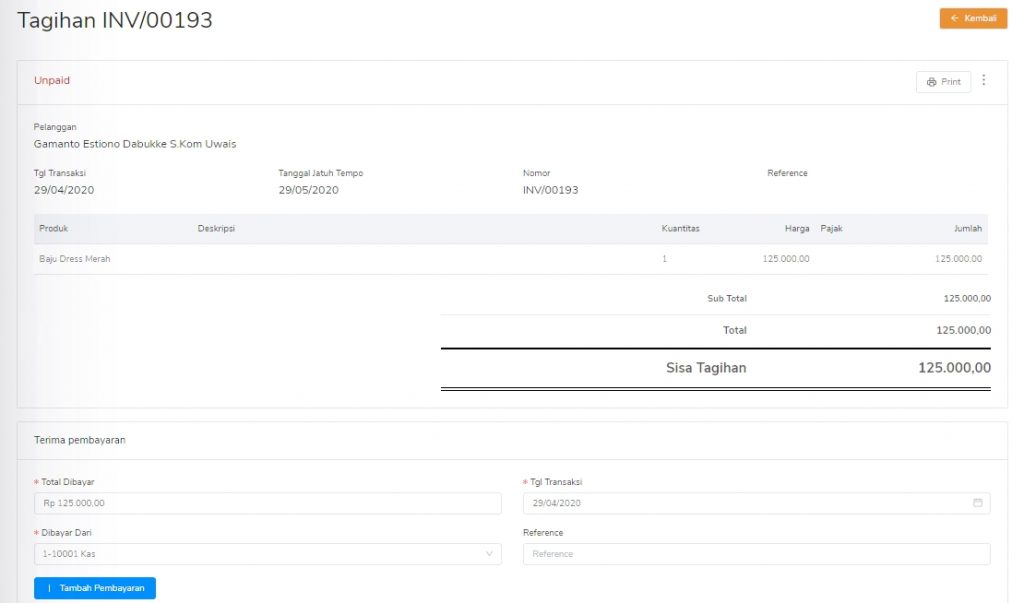
Invoice yang berhasil dibuat akan masuk pada Tagihan bagian “Unpaid”. Kalo customer langsung melakukan pembayaran lunas saat itu juga, kamu bisa langsung klik “Tambahkan Pembayaran” warna biru di pojok kiri bawah. Ketika sudah dibayar, maka invoice tersebut langsung berubah statusnya dan masuk ke “Tagihan” bagian “Paid”.
Lebih lengkapnya, Kawan Kledo dapat mengikuti langkah-langkah yang ada di video berikut ini:
Kamu udah punya data invoice, terus pengen masukin ke Kledo? Tentu bisa dong! Untuk langkahnya bisa baca di Cara Membuat Tagihan Penjualan (Invoice) pada Kledo – Import!